Google Dokümanlar'da Tabloya Satır Ekleme
Başlangıçta bir belgede tablo oluşturduğunuzda, o tablonun verilerinin ne gerektireceği hakkında bir fikriniz olabilir. Maalesef daha fazla veri eklemeniz gerekenden daha fazlasını veya unuttuğunuz bir başlık satırı eklemek istediğinizi keşfedebilirsiniz. Belki de belgenizi genişletmeniz ve daha fazla sütun eklemeniz gerekir.
Neyse ki mevcut tabloları silmenize ve yeniden oluşturmanıza gerek yoktur, çünkü Google Dokümanlar bir tablonun düzenini değiştirmenize izin veren bazı araçlar sunar. Aşağıdaki eğitimimiz, Google Dokümanlar'da mevcut bir satırın üstüne veya altına nasıl satır ekleyeceğinizi gösterecektir.
Google Dokümanlar Tablosuna Ek Satır Ekleme
Bu makaledeki adımlarda, Google Dokümanlar dokümanınızda zaten bir tablonuz olduğu ve bu tabloya ek bir satır eklemek istediğiniz varsayılmaktadır. Zaten bir tablonuz yoksa, Google Dokümanlar'a nasıl tablo ekleyeceğinizi görebilirsiniz. Bu tabloyu aşağıdaki adımları izleyerek ek bir satır ekleyebilirsiniz.
1. Adım: Google Drive'da oturum açın ve ek satır eklemek istediğiniz tabloyu içeren dokümanı açın.
Adım 2: Etkin olması için tablonun içini tıklayın. Tabloda zaten veri varsa ve satırı tablodaki belirli bir konuma eklemek istiyorsanız, yeni satırı istediğiniz konumun üstünde veya altında olan bir satırı tıklatın.

Adım 3: Pencerenin üst kısmındaki Tablo sekmesini seçin, ardından ihtiyacınız olan seçeneğe bağlı olarak yukarıdaki Ekle satırını veya Aşağıdaki satırı ekle seçeneğini tıklayın.
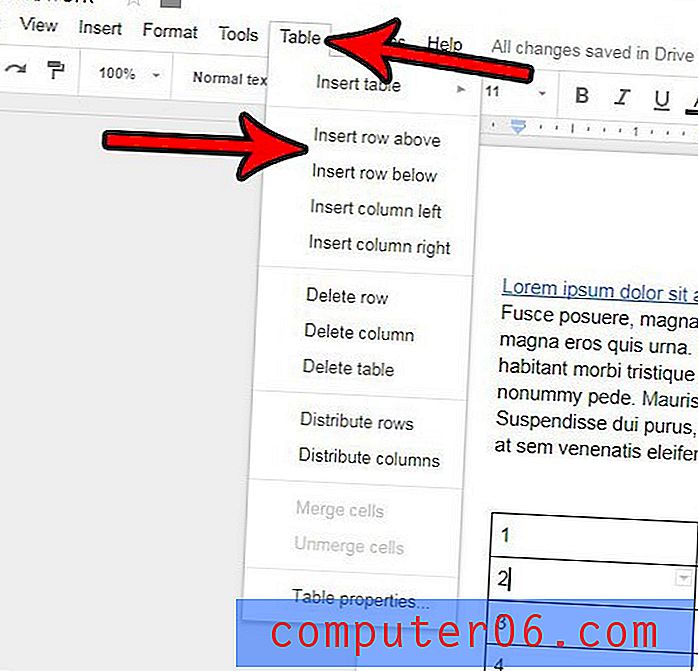
Belgenizin bir bölümünde kaldırmak istediğiniz biçimlendirme var mı? Google Dokümanlar'da biçimlendirmeyi nasıl temizleyeceğinizi ve her birini ayrı ayrı kaldırmak yerine tüm farklı biçim ayarlarını bir kerede nasıl kaldıracağınızı öğrenin.



